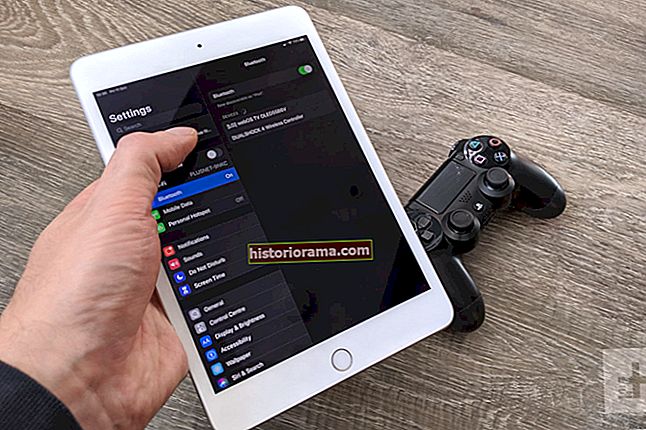Αν είστε σε παιχνίδια για κινητά, τότε το iOS είναι το κατάλληλο μέρος. Μεταξύ της μεγάλης λίστας των υπέροχων παιχνιδιών iPhone και των καλύτερων παιχνιδιών Apple Arcade, υπάρχουν πολλά για να σας διασκεδάσουν. Ενώ πολλοί τίτλοι έχουν σχεδιαστεί ειδικά για μια οθόνη αφής, άλλοι είναι αδέξιοι να πατήσουν και να περάσουν από το δρόμο σας - αλλά τα καλά νέα είναι ότι μπορείτε να συνδέσετε έναν ελεγκτή παιχνιδιών στο iPhone ή το iPad σας πολύ εύκολα.
Η Apple πρόσθεσε αυτήν την επιλογή στο iOS 13, ακριβώς εγκαίρως για την έναρξη της υπηρεσίας συνδρομητικών παιχνιδιών της, Apple Arcade. Αν παίζετε κάτι σαν Fortnite ή Oceanhorn 2 σε ένα iPad, ένας ελεγκτής κάνει τα πράγματα πιο εύκολα. Μπορείτε να προσθέσετε έναν ελεγκτή PS4 DualShock 4 ή έναν ελεγκτή Xbox One εκπληκτικά εύκολα. Επιπλέον, εκτός από την προσθήκη τους σε iPhone και iPad, μπορείτε επίσης να τα προσθέσετε σε iPod Touch ή Apple TV.
Πώς να συνδέσετε έναν ελεγκτή PS4
Ακολουθούν τα βήματα για τη σύνδεση ενός ελεγκτή Dualshock PS4 στο iPad ή σε άλλη συσκευή iOS:
- Πιάστε τον ελεγκτή PS4. Πατήστε παρατεταμένα το Κουμπί PS και το Μερίδιο κουμπί μαζί για μερικά δευτερόλεπτα έως ότου το φως στον ελεγκτή αναβοσβήνει γρήγορα - αυτό σημαίνει ότι βρίσκεται σε λειτουργία σύζευξης.
- Ανοιξε Ρυθμίσεις> Bluetooth σε iPhone, iPad ή iPod Touch και βεβαιωθείτε ότι το έχετε Bluetooth είναι ενεργοποιημένο. Εάν κάνετε σύζευξη με ένα Apple TV, μεταβείτε στο Ρυθμίσεις> Τηλεχειριστήρια και συσκευές> Bluetooth.
- Ψάχνω Ασύρματο χειριστήριο DUALSHOCK 4 στη λίστα συσκευών. Πατήστε σε αυτό για σύζευξη.
Αυτό είναι! Μπορείτε να ξεκινήσετε το παιχνίδι με τον ελεγκτή PS4. Σημειώστε ότι τα περισσότερα παιχνίδια θα είναι προεπιλεγμένα στα χειριστήρια αφής, αλλά συνήθως μπορείτε να βρείτε την επιλογή να παίξετε με έναν ελεγκτή μέσω των ρυθμίσεων εντός του παιχνιδιού.
Εάν θέλετε να αποσυνδέσετε τον ελεγκτή, απλώς μεταβείτε στο Ρυθμίσεις> Bluetooth σε iPhone, iPad ή iPod Touch, πατήστε το Εγώ δίπλα στον ελεγκτή και μετά πιέστεΑποσυνδέω. Εναλλακτικά, εάν θέλετε να καταργήσετε τη σύζευξη, επιλέξτεΞεχάστε αυτήν τη συσκευή.
Πώς να συνδέσετε έναν ελεγκτή Xbox
Ακολουθούν τα βήματα για τη σύνδεση ενός ελεγκτή Xbox στο iPad ή σε άλλη συσκευή iOS. Λάβετε υπόψη ότι θα λειτουργεί μόνο με ελεγκτές Xbox που υποστηρίζουν Bluetooth.
- Πιάστε τον ελεγκτή Xbox. Πάτα το Κουμπί Xbox, στη συνέχεια πατήστε και κρατήστε πατημένο το μικρό Κουμπί σύνδεσης στην κορυφή για λίγα δευτερόλεπτα για να το θέσετε σε λειτουργία σύζευξης.
- Τώρα μπορείτε να ανοίξετε Ρυθμίσεις> Bluetooth σε iPhone, iPad ή iPod Touch και βεβαιωθείτε ότι το έχετε Bluetooth είναι ενεργοποιημένο. Εάν κάνετε σύζευξη με ένα Apple TV, μεταβείτε στο Ρυθμίσεις> Τηλεχειριστήρια και συσκευές> Bluetooth.
- Ψάχνω Ασύρματο χειριστήριο Xbox στη λίστα συσκευών και πατήστε σε αυτήν για σύζευξη.
Για άλλη μια φορά, μπορείτε να αποσυνδέσετε τον ελεγκτή μεταβαίνοντας στο Ρυθμίσεις> Bluetooth σε iPhone, iPad ή iPod Touch και πατώντας το Εγώ δίπλα στον ελεγκτή σας στη λίστα.
Πώς να συνδέσετε έναν ελεγκτή τρίτου μέρους
Μπορείτε να βρείτε μερικούς υψηλής ποιότητας ελεγκτές παιχνιδιών Bluetooth τρίτων κατασκευασμένων ειδικά για συσκευές Apple, καθώς και τις ακόλουθες οδηγίες που λειτουργούν και για αυτές.
- Ακολουθήστε τις συγκεκριμένες οδηγίες για τον ελεγκτή παιχνιδιών σας για να το θέσετε σε λειτουργία σύζευξης.
- Στη συσκευή σας Apple, μεταβείτε στις ρυθμίσεις σας και επιλέξτε το Bluetooth επιλογή και ενεργοποιήστε το. Όταν χρησιμοποιείτε Apple TV, μεταβείτε στις ρυθμίσεις για τηλεχειριστήρια και συσκευές και επιλέξτε Bluetooth.
- Μόλις εμφανιστεί το χειριστήριο στη λίστα συσκευών, επιλέξτε το ζεύγος.
Για άλλη μια φορά, μπορείτε να αποσυνδέσετε τον ελεγκτή μεταβαίνοντας στο Ρυθμίσεις> Bluetooth σε iPhone, iPad ή iPod Touch και πατώντας το Εγώ δίπλα στον ελεγκτή σας στη λίστα.